안녕하세요.
오늘은 라즈베리파이에 LAMP를 설치해보도록 하겠습니다.
1. LAMP란?
LAMP는 Linux, Apache2, MariaDB, PHP를 의미하는 약어로써
웹서버를 구축하기 위해 기본적으로 필요한 4가지의 소프트웨어를 의미합니다.
우선 리눅스는 운영체제입니다.
일반 PC에 설치되어있는 윈도우와는 달리
대부분 웹서버와 모바일장치를 구동하고 있습니다.
우리는 라즈베리파이에 라즈비안을 설치하였으므로
이미 리눅스를 사용하고 있습니다.
아파치2는 오픈소스 웹서버 프로그램입니다.
모듈 시스템을 사용하므로 확장성이 굉장히 좋다는 것이 장점이며
PHP, MySQL(혹은 MariaDB)와 호환성이 좋습니다.
이에 APM(Apache, PHP, MySQL)이라는 약어도 생겨났으며
Nginx의 등장 이전까지는 웹서버의 대세였습니다.
마리아DB는 MySQL에서 포크된 오픈소스 데이터베이스 프로그램입니다.
객체지향성 데이터베이스이며 MySQL과 사용법이 거의 비슷합니다.
PHP는 대표적인 서버사이트 스크립트 언어입니다.
대다수의 웹시스템에 사용되고있으며
특히 대다수의 우리나라 개인 쇼핑몰과 웹호스팅은 PHP가 담당하고 있습니다.
LEMP라고 해서 Linux, Enginx, MariaDB, PHP를 의미하는 약어가 있기도 한데
오늘은 LAMP만 설치해보도록 하겠습니다.
2. 들어가기에 앞서
라즈베리파이에 뭔가를 설치하기 위해서는 우선 업데이트가 필요합니다.
다음과 같은 명령어를 입력해 업데이트를 진행하겠습니다.
sudo apt update
sudo apt upgrade업데이트를 마치셨다면 본격적으로 설치해보도록 하겠습니다.
3. 아파치2 설치하기
아파치를 설치하는 명령어는 다음과 같습니다.
sudo apt install apache2아파치를 무사히 설치하셨다면
인터넷창에 라즈베리파이의 IP를 입력해보세요.
다음과 같은 화면이 뜨면 아파치가 정상적으로 설치되었다는 뜻입니다.

4. MariaDB 설치하기
MariaDB를 설치하는 명령어는 다음과 같습니다.
sudo apt-get install mariadb-server이제 MariaDB의 설정을 해보도록 하겠습니다.
우선 다음과 같은 명령어를 입력합니다.
sudo mysql_secure_installation
위 사진과 같은 화면이 뜬다면 Enter를 입력해 넘어갑니다.

이번엔 y를 입력 후 Enter를 입력하여 비밀번호를 설정해주겠습니다.

비밀번호를 설정하신 후 엔터를 입력하시면 됩니다.
라즈베리파이에서 비밀번호를 입력하실때는
원래 화면에 아무것도 출력되지 않으므로 당황하지 않으셔도 됩니다.

이제 y와 Enter를 입력하며 넘어가줍니다.

다와갑니다 한번더 y와 Enter를 입력합니다.
이제 다음과 같은 명령어를 입력하여 데이터베이스에 접속하겠습니다.
sudo mysql데이터베이스에 접속되었다면 다음과 같은 명령어를 입력하여 데이터베이스를 생성합니다.
create database 데이터베이스이름 DEFALUT CHARACTER SET utf8;정상적으로 입력하셨다면 다음과 같은 화면이 출력됩니다.

이제 데이터베이스를 사용하기 위한 사용자를 생성합니다.
아래 명령어를 입력하여 사용자명과 비밀번호를 입력합니다.
(사용자명에는 작은따옴표가 들어가지 않고, 비밀번호에는 작은따옴표가 들어갑니다.)
create user 사용자명 identified by '비밀번호';
이번에는 아까 생성해둔 데이터베이스를 사용할 수 있는 권한을
방금 생성한 사용자가 사용할 수 있도록 권한을 부여하겠습니다.
다음과 같은 명령어를 입력해주세요.
grant all privileges on 데이터베이스이름.* to '사용자명'@'localhost' identified by '비밀번호';
이제 quit명령어를 입력해 데이터베이스에서 로그아웃해주세요.
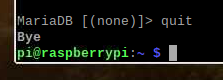
다음 명령어를 입력하여 생성된 사용자로 로그인해줍니다.
mysql -u 사용자명 -p
다음 명령어를 입력하여 생성된 데이터베이스를 확인합니다.
show databases;
다음 명령어를 입력하여 데이터베이스를 사용하도록 합니다.
use db;
이번엔 다음 명령어를 입력하여 person이라는 이름의 테이블을 생성합니다.
create table Person(
id bigint(20) unsigned not null auto_increment,
name varchar(255) not null,
address varchar(255) not null,
primary key (id)
) DEFAULT CHARACTER SET utf8;
이제 다음 명령어를 입력하여 생성된 테이블을 확인합니다.
show tables;
이제 생성된 테이블을 데이터베이스에 삽입하겠습니다.
insert into person(name, address) values('test', 'test');
다음과 같은 명령어를 입력하여 정상적으로 삽입되었는지 확인합니다.
select * from person;
이제 생성된 테이블을 삭제하고 데이터베이스를 종료하겠습니다.
drop tables person;
show tables;
exit
5. PHP 설치하기
우선 다음과 같은 명령어를 입력하여 PHP를 설치합니다.
sudo apt-get install php libapache2-mod-php php-mysql여기서 libapache2-mod-php는 아파치와 php를 연결하는 모듈이고
php-mysql은 데이터베이스와 php를 연결하는 모듈입니다.
+) Nginx를 쓰신다면 다음 명령어를 입력해주세요.
sudo apt-get install php7.2-fpm
sudo apt-get install php7.2-cli php7.2-curl php7.2-gd php7.2-mysql php7.2-mbstring zip unzip
php를 설치하셨다면 다음과 같은 명령어를 입력해
nano편집기를 사용하여 info.php파일을 열어보겠습니다.
sudo nano /var/www/html/info.php열려있는 info.php파일에 다음과 같은 텍스트를 입력하신 후
[ctrl+o] - [enter] - [ctrl+x]를 눌러 빠져나옵니다.
<?php phpinfo(); ?>이제 인터넷 주소창에 라즈베리파이의 IP/info.php를 입력하여
다음과 같은 화면이 뜨는지 확인해줍니다.

6. PHP My Admin 설치하기
이번엔 데이터베이스를 관리할 수 있는 웹 인터페이스인
PHP My Admin을 설치해보도록 하겠습니다.
먼저 다음과 같은 명령어를 입력해주세요.
sudo apt install phpmyadmin우리는 아파치로 웹서버를 구성할 것이므로 apache2를 선택합니다.

이번엔 PHPMyAdmin에 대한 설정을 데이터베이스에 적용할 것인지 물어보네요.
Yes를 선택합니다.

이번엔 PHPMyAdmin에 사용할 암호를 입력할 차례입니다.

무사히 설치하셨다면 이제 다음과 같은 명령어를 입력하여
아파치 웹서버와 PHPMyAdmin의 경로를 링크해줍니다.
sudo ln -s /usr/share/phpmyadmin /var/www/html고생하셨습니다.
이제 인터넷 주소창에 라즈베리파이의 IP/phpmyadmin을 입력하여
다음과 같은 화면이 뜨는지 확인해주세요.

사용자명과 암호는
mariadb에서 생성한 사용자명과 비밀번호를 입력하시면 됩니다.
이제 데이터베이스 및 테이블을 생성하거나
SQL질의 등의 작업을 웹 기반으로 편리하게 하실 수 있습니다.
'라즈베리파이 > 웹서버' 카테고리의 다른 글
| 웹서버[3] - Nginx 설치하기 (0) | 2020.07.10 |
|---|---|
| 웹서버[2] - MySQL root 비밀번호 설정방법 (0) | 2020.07.09 |

